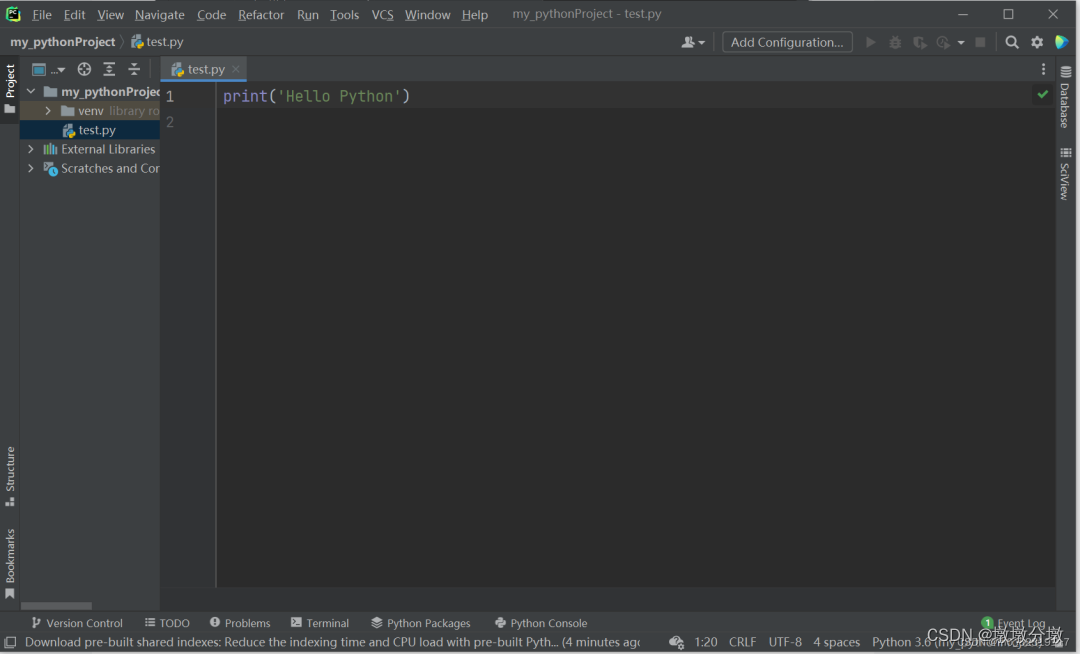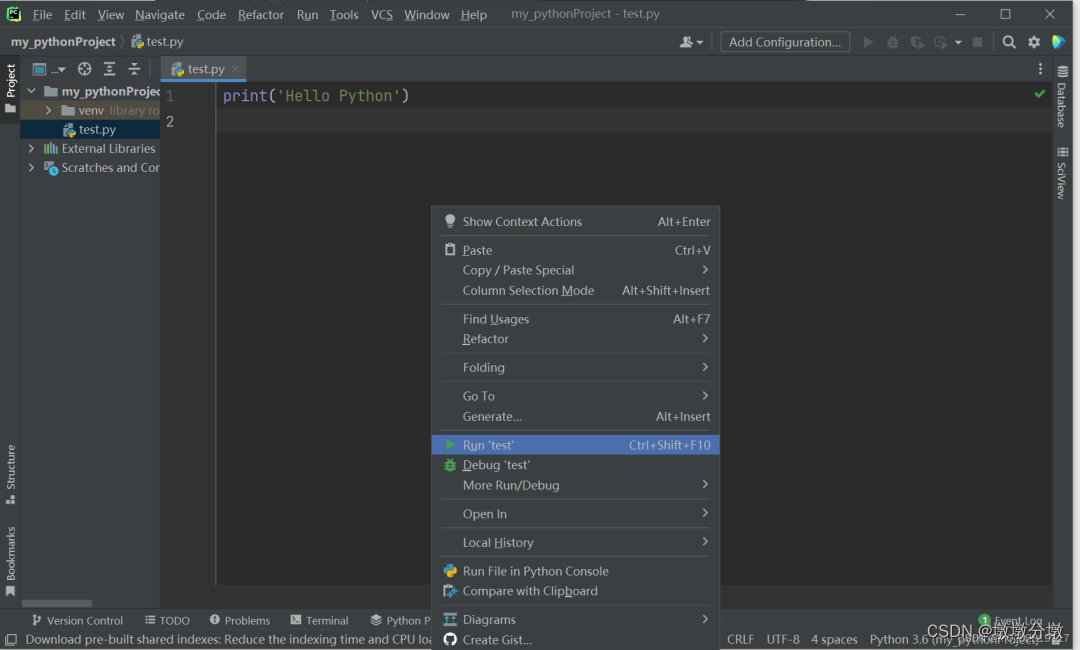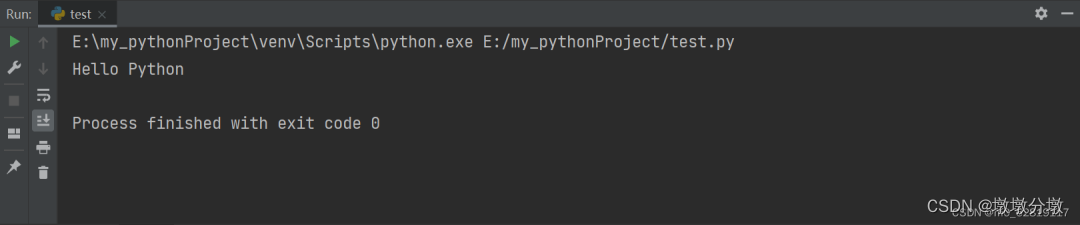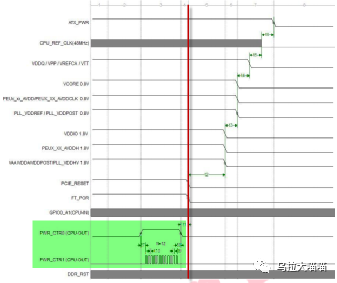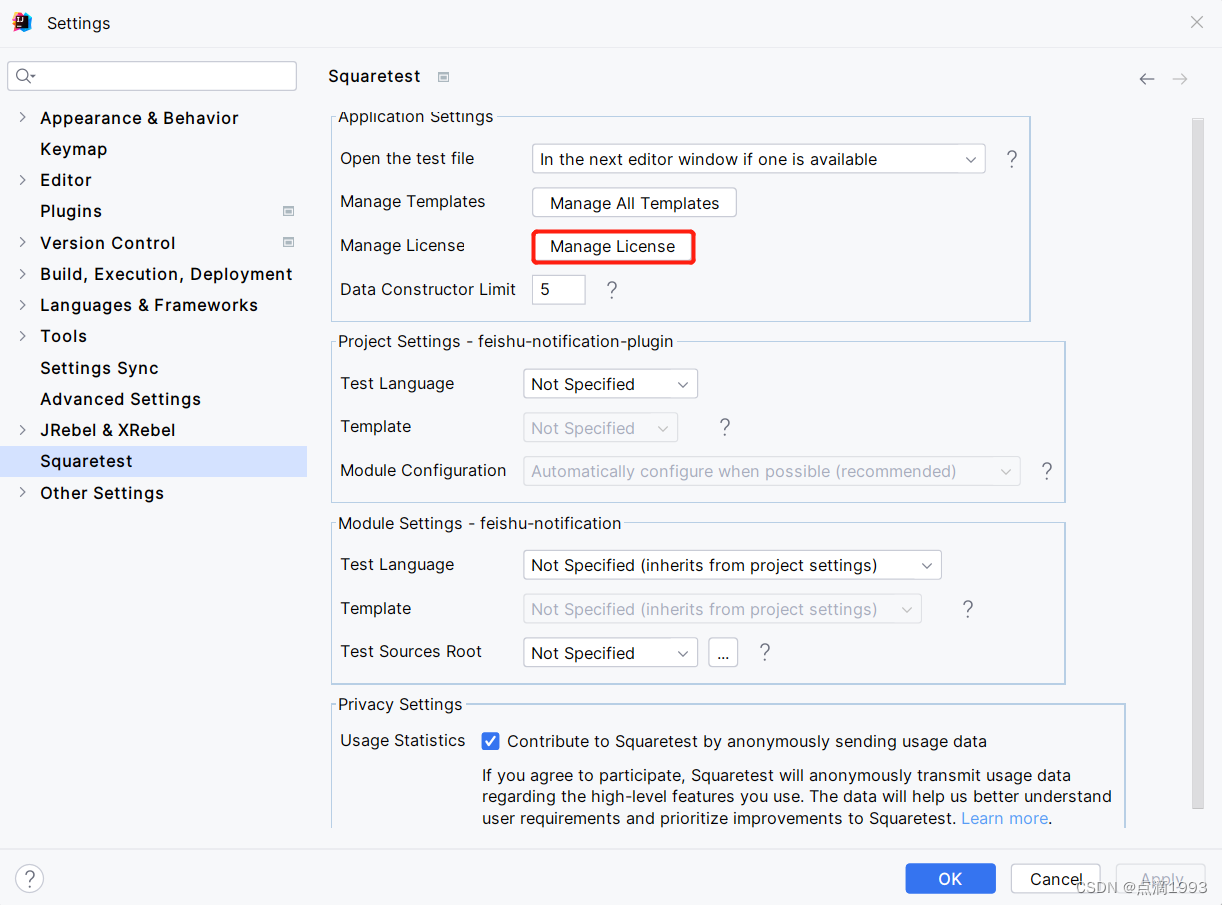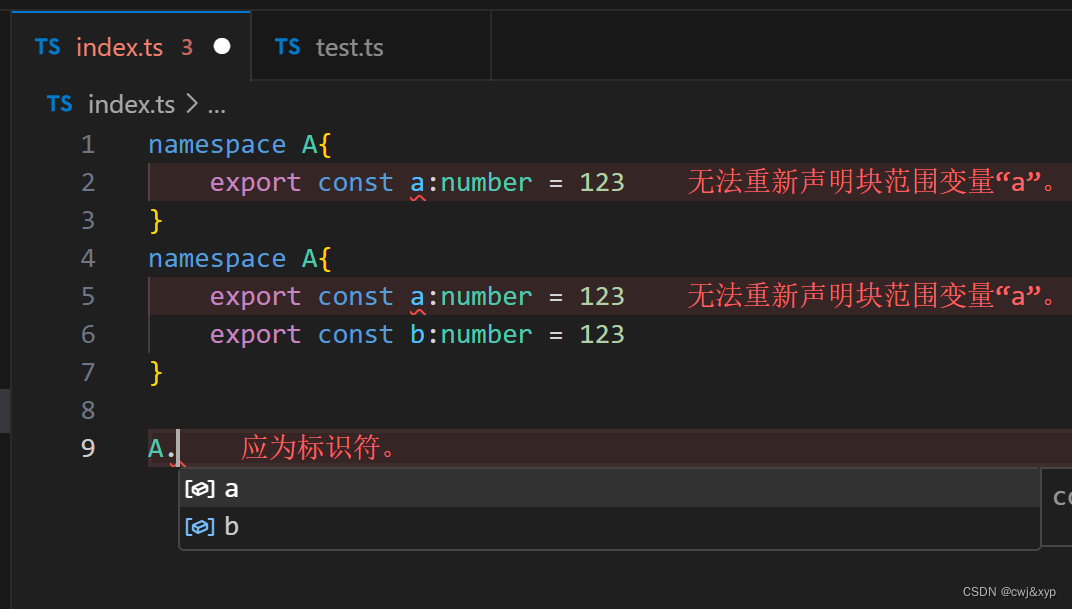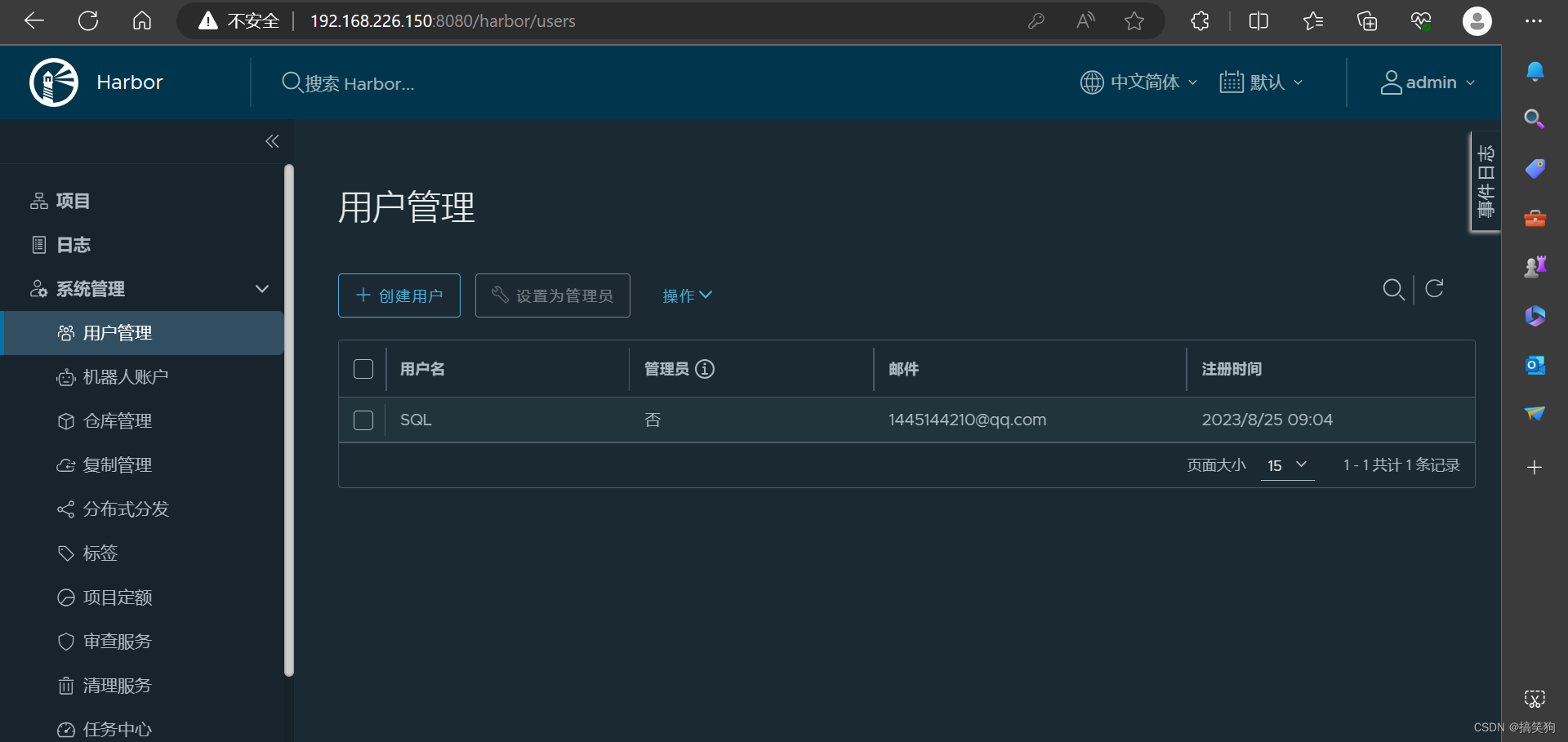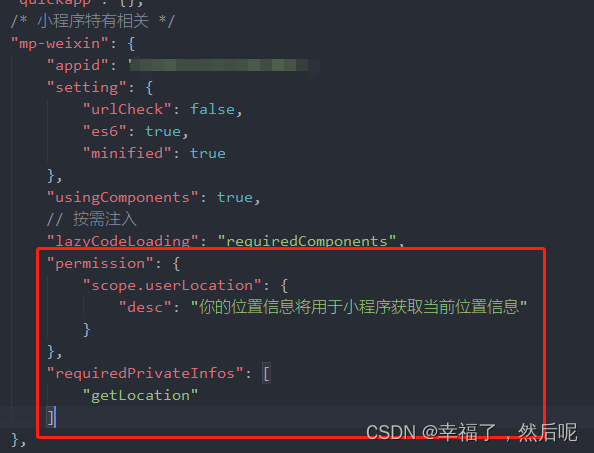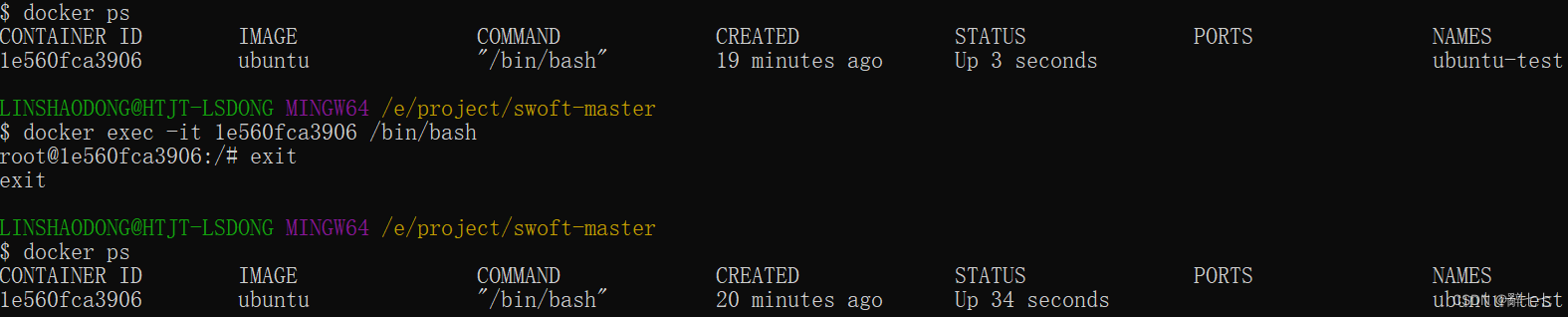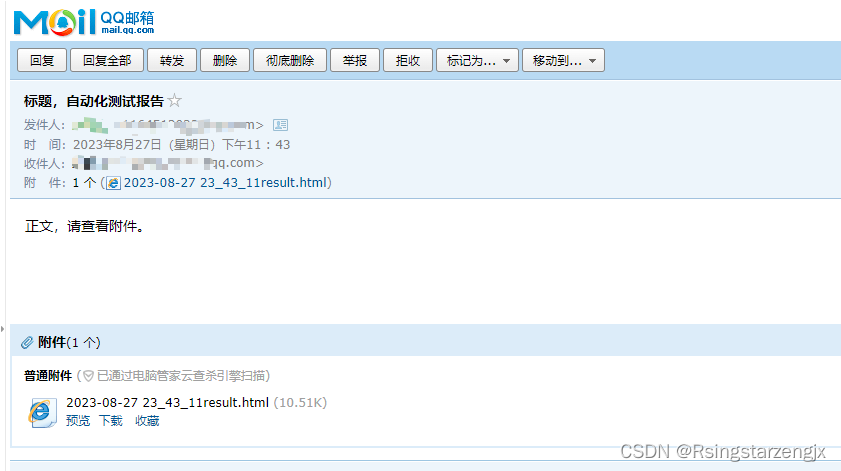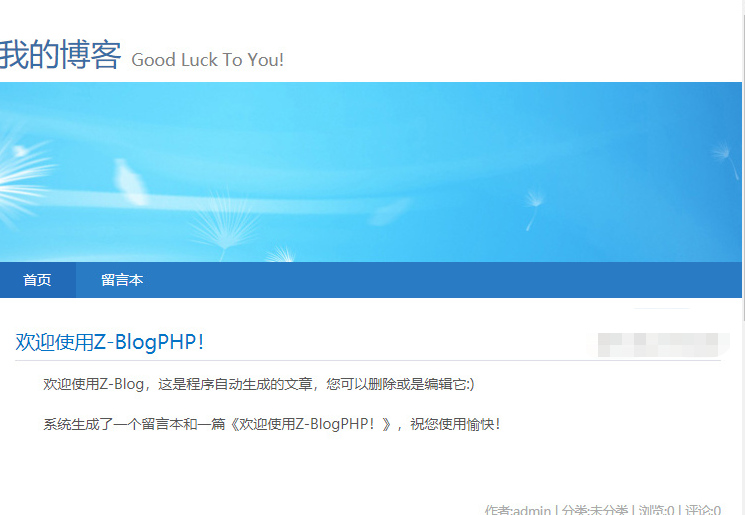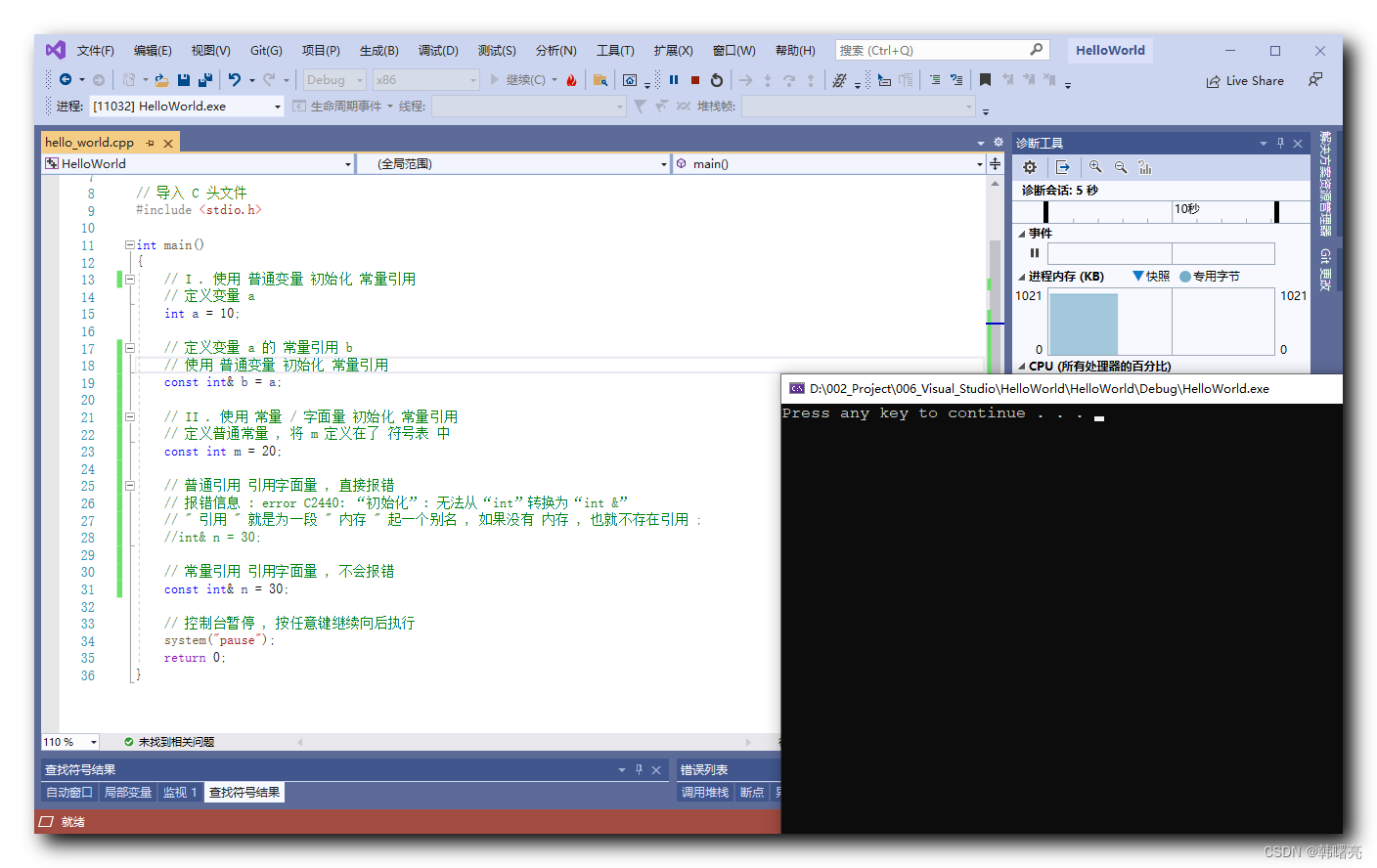文章目录
- 一.编译型语言和解释型语言的区别
- 二.Python是什么,Python简介
- 三.Python优缺点
- 四.Python能干什么,Python的应用领域
- 五.Python编程环境搭建
- 1.windows安装
- 2.Linux(Ubuntu)系统安装Python
- 六.集成开发环境:PyCharm下载和安装教程(包含配置Python解释器)
- 0.下载
- 1.创建Python项目
一.编译型语言和解释型语言的区别
- 高级编程语言编写的源码,人类能够轻松理解,,而计算机只认识二进制指令,源码就是天书,根本无法识别。源码要想执行,必须先转换成
二进制指令。- 所谓二进制指令,也就是由
0 和 1 组成的机器码,能被计算机直接识别并执行。
- 所谓二进制指令,也就是由
然而,究竟在什么时候将源代码转换成二进制指令呢?不同的编程语言有不同的规定:
- 有的编程语言要求必须
提前将所有源代码一次性转换成二进制指令,也就是生成一个可执行程序(比如 Windows 下的 .exe 文件)比如C语言、C++、Golang、汇编语言等,它们都属于编译型语言,使用的转换工具称为编译器。 - 有的编程语言可以
一边执行一边转换,需要哪些源代码就转换哪些源代码,不会生成可执行程序,比如Python、JavaScript、PHP、Shell等,这类编程语言称为解释型语言,使用的转换工具称为解释器。
简单地理解,编译器和解释器其实就是一个“翻译工具”,对源代码进行“翻译”是一个很复杂的过程,大致包括词法分析、语法分析、语义分析、性能优化、生成可执行文件等五个步骤,期间涉及到复杂的算法和硬件架构
编译型语言和解释型语言的执行流程如下所示:
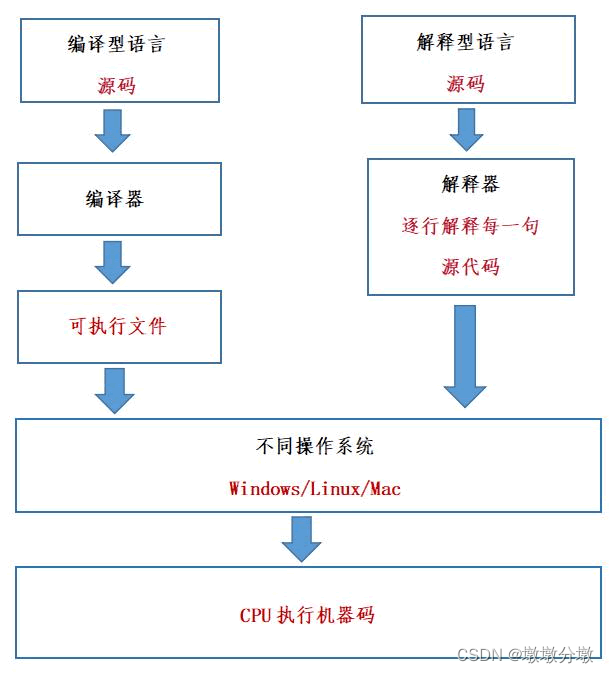
总结
编译型语言来说,在执行前先通过编译器将源码转换成 CPU 可识别的机器码文件(比如 Windows 下的 .exe 文件)解释型语言无需预先编译,而是由解释器逐行对源码进行解释,一边解释一边执行。- 半编译半解释型语言,比如
Java 和 C#等,这类语言将源代码先转换成一种中间文件(字节码文件),然后再将`中间文件拿到虚拟机中执行
区分
- 编译型语言 :
- 通过专门的编译器,将所有源代码一次性转换成特定平台(Windows、Linux、macOS等)的机器码(以可执行文件的形式存在)。
- 编译一次后,脱离了编译器也能运行,并且
运行效率高。
-可移植性差,不够灵活。
- 解释型语言
- 通过专门的解释器,根据需要可以将部分或全部源代码转换成特定平台(Windos、Linux、macOS等)的机器码。
跨平台性好,通过不同的解释器,将相同的源代码解释成不同平台下的机器码。一边执行一边转换,效率较低。
二.Python是什么,Python简介
Python 的标志(Logo)

- Python 语言是
Guido 在ABC 语言的基础上发展而来,其设计的初衷是成为ABC 语言的替代品。ABC 语言虽然是一款功能强大的高级语言,遗憾的是,由于ABC 语言不开放的原因,导致它没有得到普及应用。基于这个考虑,Guido 在开发 Python 之初就决定将其开源。` - Python 中不仅添加了许多 ABC 语言没有的功能,同时,还为其设计了
各种丰富而强大的库,利用这些 Python 库,程序员可以把使用其它语言制作的各类模块(尤其是C语言和 C++)很轻松地“黏连”在一起,因此 Python 又常被称为“胶水”语言。
由于人工智能、大数据等行业的发展,使得 Python 近几年增姿迅猛,甚至把 C 语言、C++ 和 Java 甩在身后 ,成为编程语言排行榜冠军。
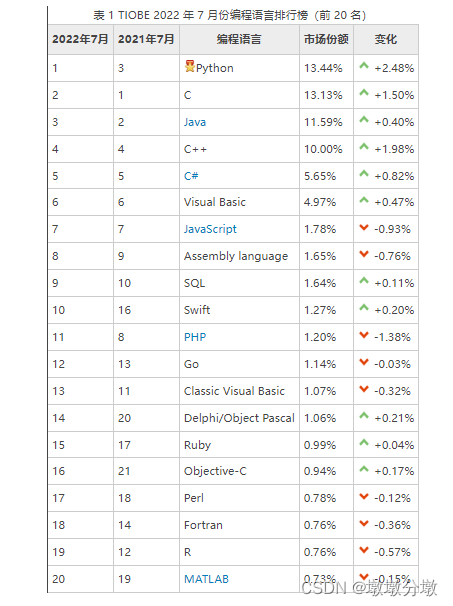
三.Python优缺点
优点
-
Python 特点就是简单
- 语法非常简洁明了,即便是非软件专业的初学者,也很容易上手。
- 和其它编程语言相比,实现同一个功能,Python 语言的实现
代码往往是最短的。
-
语法简单
- 和传统的 C/C++、Java、C# 等语言相比,Python 对代码格式的要求没有那么严格,这种宽松使得用户在编写代码时比较舒服
-
开源的:开源,也即开放源代码,意思是所有用户都可以看到源代码。
-
程序员使用 Python 编写的代码是开源的。
- 比如我们开发了一个 BBS 系统(即网络论坛),放在互联网上让用户下载,
那么用户下载到的就是该系统的所有源代码,并且可以随意修改。这也是解释型语言本身的特性,想要运行程序就必须有源代码。
- 比如我们开发了一个 BBS 系统(即网络论坛),放在互联网上让用户下载,
-
Python 解释器和模块是开源的。
- 官方将 Python 解释器和模块的代码开源,是希望所有 Python 用户都参与进来,一起改进 Python 的性能,弥补 Python 的漏洞,代码被研究的越多也就越健壮。
-
-
免费的
-
高级语言
- 这里所说的高级,是指
Python 封装较深,屏蔽了很多底层细节,比如Python 会自动管理内存(需要时自动分配,不需要时自动释放)。
- 这里所说的高级,是指
-
解释型语言,能跨平台
-
功能强大(模块众多)
缺点
- 运行速度慢
运行速度慢是解释型语言的通病,Python 速度慢不仅仅是因为一边运行一边“翻译”源代码,还因为 Python 是高级语言,屏蔽了很多底层细节。这个代价也是很大的,Python 要多做很多工作,有些工作是很消耗资源的,比如管理内存。- Python 的运行速度几乎是最慢的,不但远远慢于 C/C++,还慢于 Java。但硬件性能的提升可以弥补软件性能的不足。
- 代码加密困难
- 不像编译型语言会被编译成
可执行程序(这个编译过程就相当于对源码加密),对于 Python 来说是直接运行源代码,因此对源码加密是比较困难的。 - 这个缺点仅限于
你要编写的软件需要卖给别人挣钱的时候。好消息是目前的互联网时代,靠卖软件授权的商业模式越来越少了,靠网站和移动应用卖服务的模式越来越多了,后一种模式不需要把源码给别人。
- 不像编译型语言会被编译成
四.Python能干什么,Python的应用领域
-
Web应用开发
-
自动化运维
- 所谓自动化运维,就是利用开源自动化工具来管理服务器,比如业界流行的 Ansible(基于Python开发),它能帮助运维工程师解决重复性的工作。
- Python提供了诸多方便与服务器交互的软件包,比如 Python 标准库中包含了多个可用来调用操作系统功能的库。
- pywin32 能访问 Windows 的 COM 服务以及其他 Windows API
- 使用 IronPython,我们能够直接调用 .Net Framework。
-
人工智能领域
- 人工智能的核心是
机器学习,机器学习的研究可分为传统机器学习和深度学习,它们两者被广泛的应用于图像识别、智能驾驶、智能推荐、自然语言处理等应用方向。 - Python 在
机器学习和深度学习方面有着非常出众的优势。总结原因大致有以下几点:- 目前世界上优秀的人工智能学习框架,比如
Google 的 TransorFlow(神经网络框架)``、FaceBook 的 PyTorch(神经网络框架)以及开源社区的Karas 神经网络库等,都是用 Python 实现的; - 微软的
CNTK(认知工具包)也完全支持 Python,并且该公司开发的 VS Code,也已经把 Python 作为第一级语言进行支持;
- 目前世界上优秀的人工智能学习框架,比如
- Python 擅长进行
科学计算和数据分析,支持各种数学运算,可以绘制出更高质量的 2D 和 3D 图像。
- 人工智能的核心是
-
网路爬虫
- 提供很多服务于编写网络爬虫的工具,例如
urllib、Selenium 和 BeautifulSoup等,还提供了一个网络爬虫框架 Scrapy
- 提供很多服务于编写网络爬虫的工具,例如
-
游戏开发
-
科学计算
以下是一个基本的 Python 学习路径:
先学习 Python 的基础语法,包括变量、数据类型、控制结构、函数、模块、文件操作等。
学习 Python 的常用模块,比如:NumPy、Pandas、Matplotlib、Scikit-learn 等实用的数据处理和分析工具。
学习 Python 的 Web 开发框架,比如:Flask、Django 等。
学习 Python 的爬虫框架,比如:Scrapy、BeautifulSoup 等。
学习 Python 的深度学习框架,比如:TensorFlow、PyTorch 等。
学习 Python 的自然语言处理框架,比如:NLTK、SpaCy 等。
学习 Python 的其他高级应用,比如:机器学习、数据挖掘、人工智能等。
当然,学习路径可以根据个人兴趣和需求进行调整。
五.Python编程环境搭建
1.windows安装
-
在 Windows 上安装 Python 和安装普通软件一样简单,下载安装包以后
猛击“下一步”即可。- Python 安装包下载地址:https://www.python.org/downloads/
-
打开该链接,可以看到有两个版本的 Python,分别是
Python 3.x 和 Python 2.x,如下图所示:
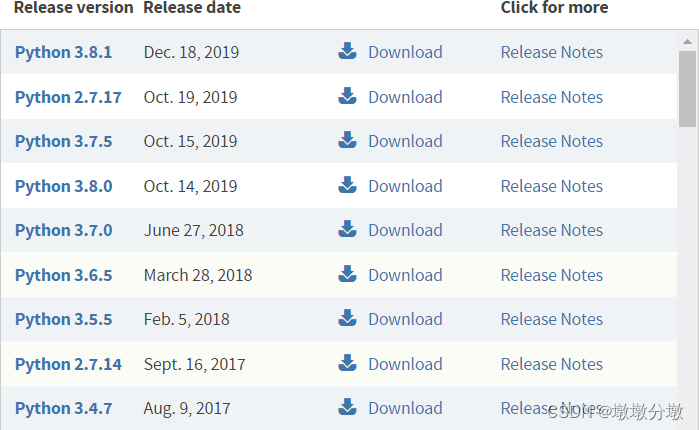
Python 3.x 是一次重大升级,且没有考虑与 Python 2.x 的兼容性,导致很多项目无法顺利升级 Python 3.x,只而大部分刚刚起步的新项目又使用了 Python 3.x,所以目前官方需要维护两个版本的 Python。
建议初学者直接使用 最新版本Python 3.x。该3.x版本为例演示 Windows 下的 Python 安装过程。
-
点击上图中的
版本号或者“Download”按钮进入对应版本的下载页面,滚动到最后即可看到各个平台的 Python 安装包。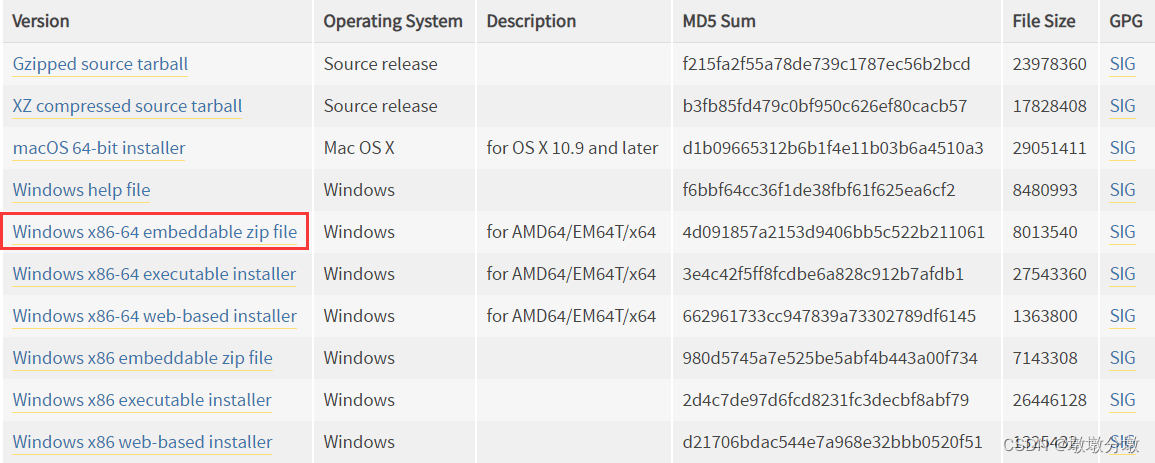
对前缀的说明
- 以
Windows x86-64开头的是64 位的 Python 安装程序; - 以Windows x86开头的是 32 位的 Python 安装程序。
对后缀的说明:
- embeddable zip file 表示
.zip格式的绿色免安装版本,可以直接嵌入(集成)到其它的应用程序中; - executable installer 表示
.exe格式的可执行程序,这是完整的离线安装包,一般选择这个即可; - web-based installer 表示通过
网络安装的,也就是说下载到的是一个空壳,安装过程中还需要联网下载真正的 Python 安装包。
- 以
-
这里我选择的是“
Windows x86-64 executable installer”,也即 64 位的完整的离线安装包。- 双击下载得到的
python-3.x.x-amd64.exe,就可以正式开始安装 Python 了
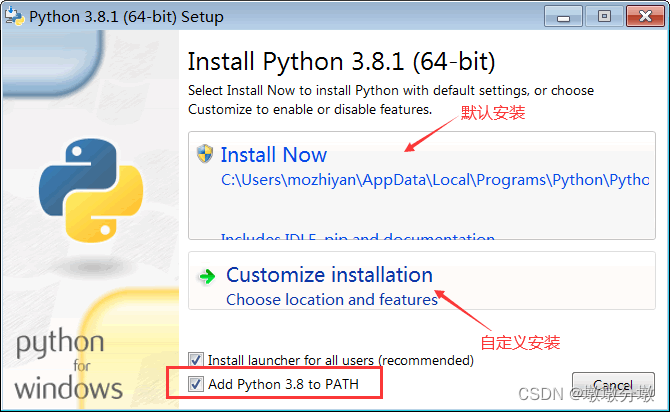
请尽量勾选
Add Python 3.8 to PATH,这样可以将Python 命令工具所在目录添加到系统 Path 环境变量中,以后开发程序或者运行 Python 命令会非常方便。
Python 支持两种安装方式,
默认安装和自定义安装:- 默认安装会勾选所有组件,并安装在
C 盘; - 自定义安装可以手动选择要安装的组件,
并安装到其它盘符。
- 双击下载得到的
-
这里我们选择
自定义安装,将 Python 安装到常用的目录,避免C盘文件过多。点击“Customize installation”进行入下一步,选择要安装的 Python 组件。 没有特殊要求的话,保持默认即可,也就是全部勾选。

-
点击
“Next”继续,选择安装目录。
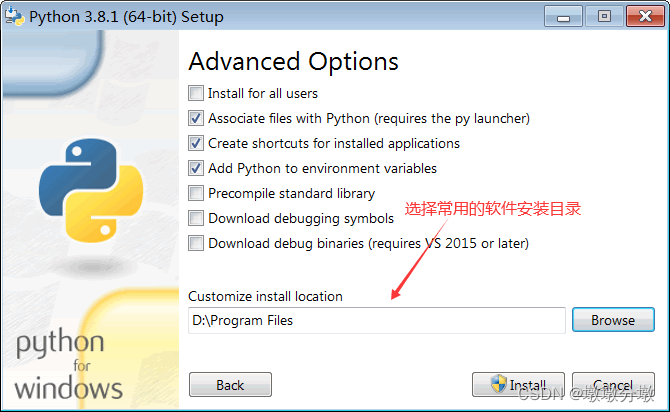
-
选择好你常用的安装目录,点击
“Install”,等待几分钟就可以完成安装 -
安装完成以后,打开 Windows 的命令行程序(命令提示符),在窗口中输入
python命令,如果出现 Python 的版本信息,并看到命令提示符>>>,就说明安装成功了
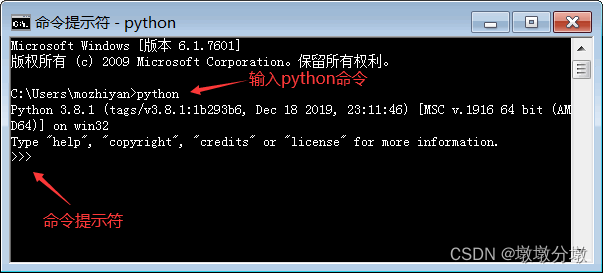
-
运行 python 命令启动的是 python 交互式编程环境,我们可以在>>>后面输入代码,并立即看到执行结果
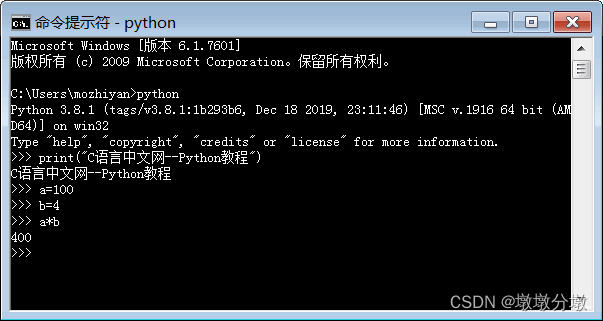
-
按下
Ctrl+Z快捷键,或者输入exit()命令即可退出交互式编程环境,回到 Windows 命令行程序。
2.Linux(Ubuntu)系统安装Python
绝大多数的 Linux 发行版(Ubuntu、CentOS 等)都默认自带了 Python。有的 Linux 发行版甚至还会自带两个版本的 Python,例如最新版的 Ubuntu 会自带 Python 2.x 和 Python 3.x。
-
下载源代码
-
Python 官方下载地址:https://www.python.org/downloads/
-
打开链接,可以看到各个版本的 Python:
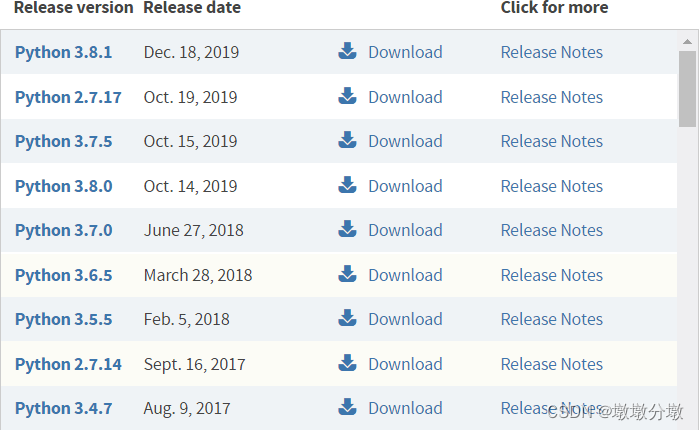
-
点击上图中的
版本号或者“Download”按钮进入对应版本的下载页面,滚动到最后即可看到各个平台的 Python 安装包。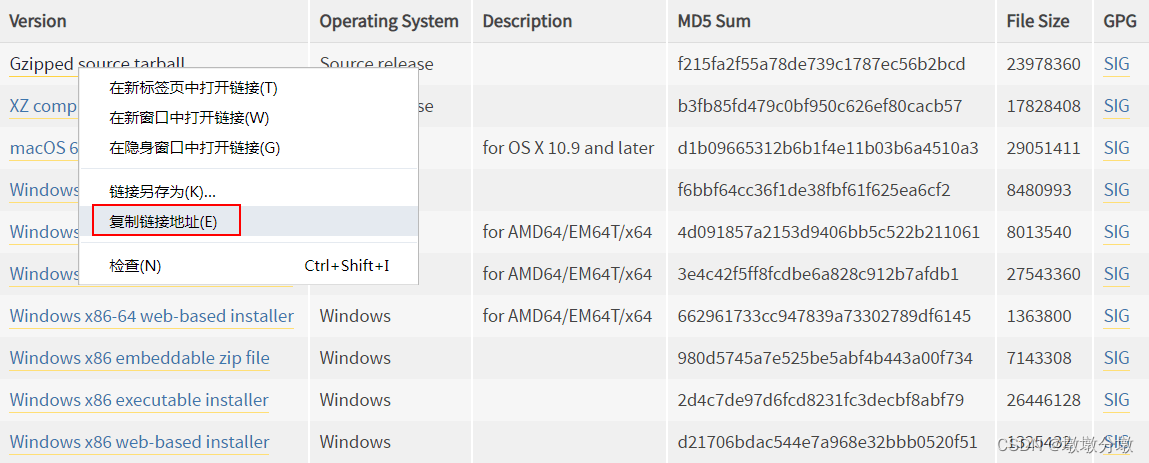
-
-
在“
Gzipped source tarball”处单击鼠标右键,从弹出菜单中选择“复制链接地”,即可得到.tgz格式的源码压缩包地址。
执行以下命令:wget https://www.python.org/ftp/python/3.x.x/Python-3.8.1.tgz解压源码包:
tar -zxvf Python-3.x.x.tgz -
使用 make 工具进行编译:
./configure --prefix=/usr/localmake&&sudo make install#这里的--prefix=/usr/local用于指定安装目录(建议指定)。如果不指定,就会使用默认的安装目录。 -
输入 Python 指令,验证是否已安装成功。
-
小技巧:python命令
默认调用的是 Python 2.x 开发环境,如果你习惯使用 Python 3.x,感觉每次输入python3命令有点麻烦,那么你可以修改配置,让python命令转而调用 Python 3.x 开发环境unlink /usr/bin/python ln -s /usr/bin/python3.x /usr/bin/python
六.集成开发环境:PyCharm下载和安装教程(包含配置Python解释器)
0.下载
1.下载进入PyCharm官方下载地址:https://www.jetbrains.com/pycharm/download/
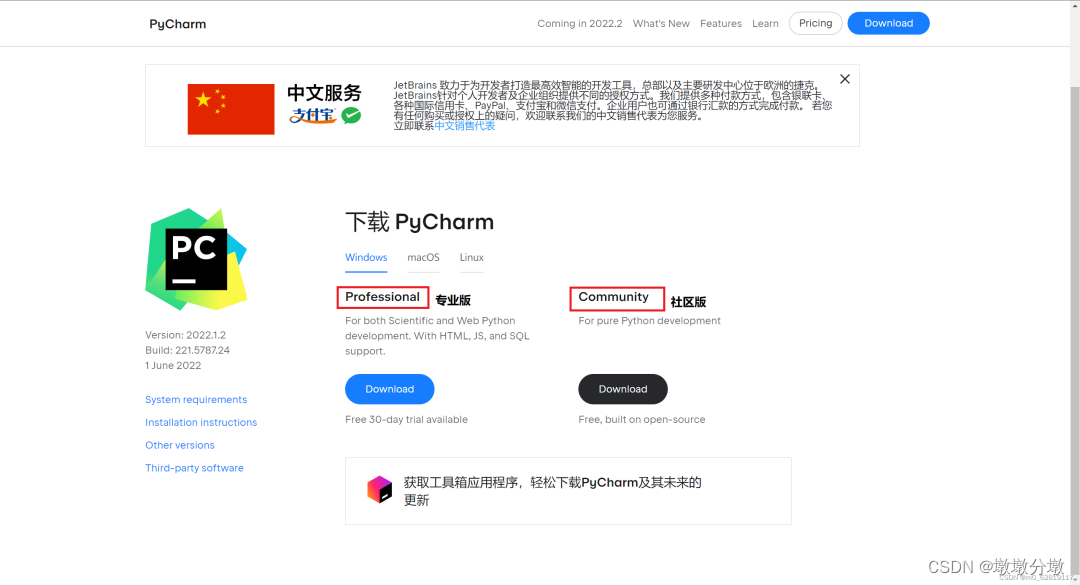
需要专业版那啥插件的也可以找我,可以永久免费使用。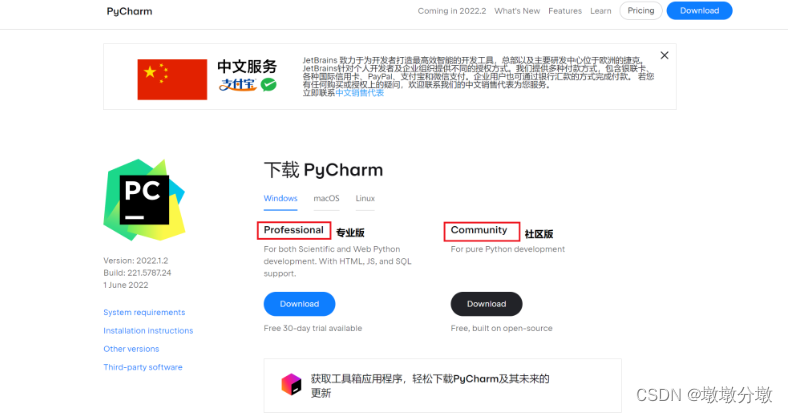
2.双击.exe文件进行安装。

3.点击 Next 后,选择安装路径页面(尽量不要选择带中文和空格的目录)选择好路径后,点击 Next 进行下一步
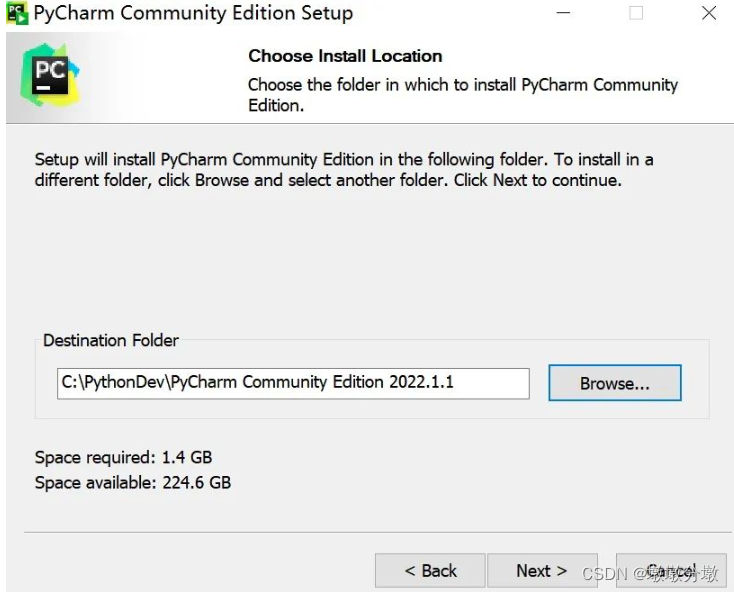
4.进入 Installation Options(安装选项)页面,全部勾选上。点击 Next

5.4.进入 Choose Start Menu Folder 页面,直接点击 Install 进行安装
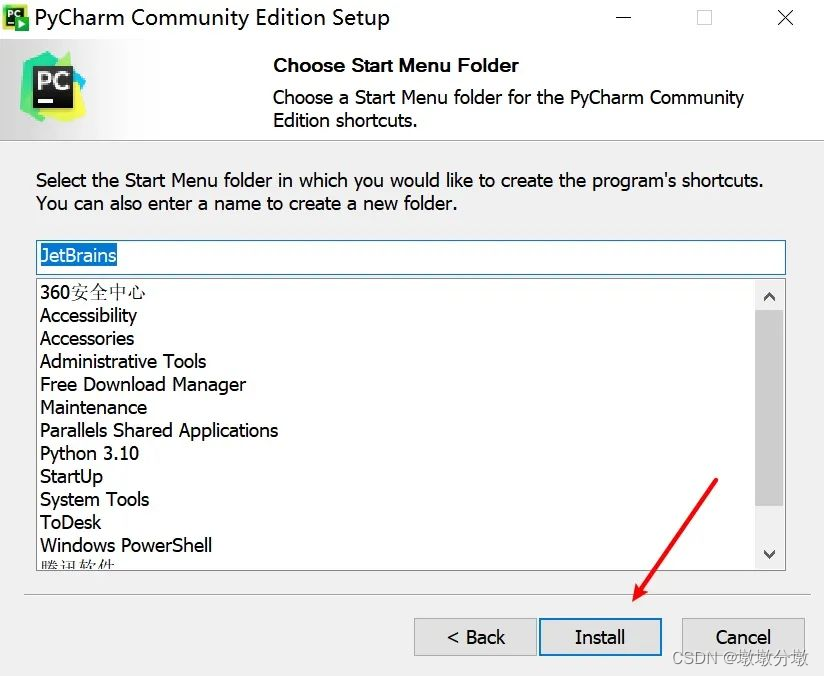
5.等待安装完成
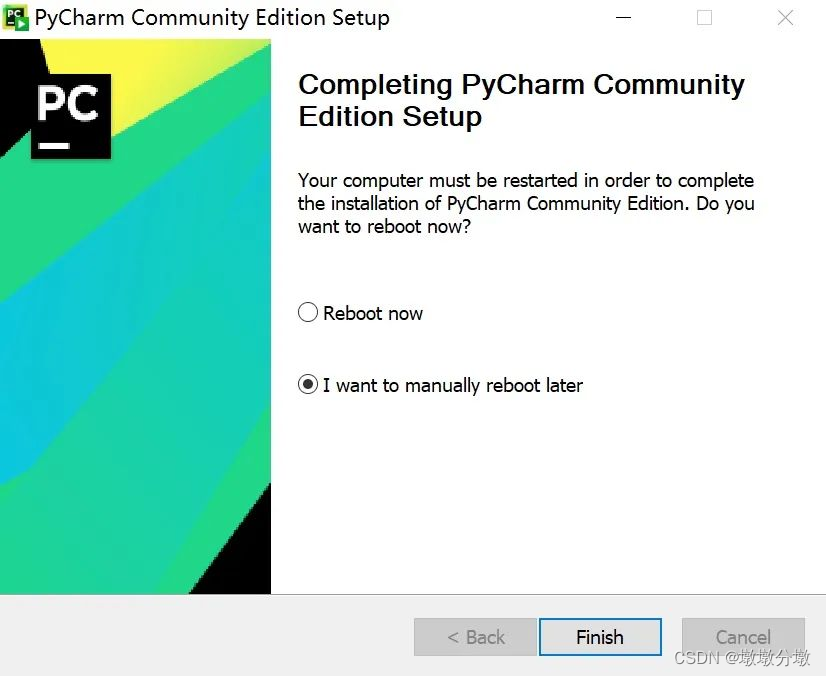
1.创建Python项目
选择 New Project 新建项目

3.我们修改 Location (项目目录路径),自己起个名my_pythonProject
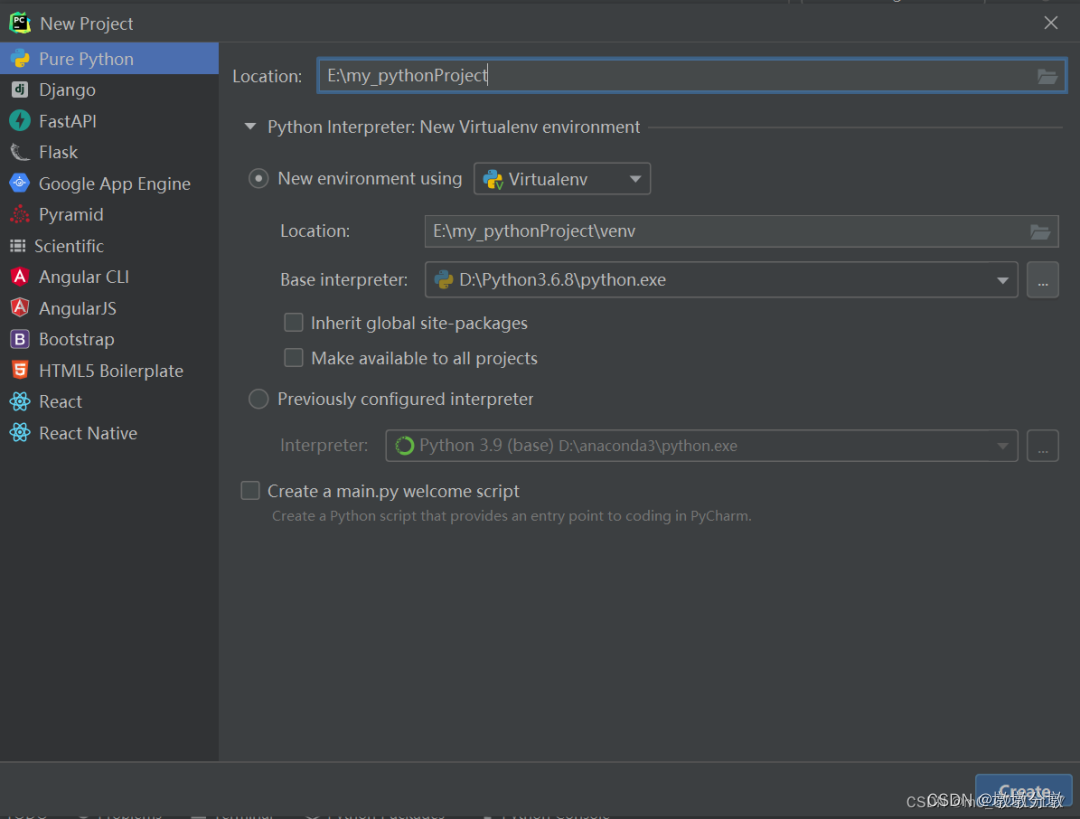
3.创建. py 文件,选择项目点击 New-> Python File,然后输入文件名为 test
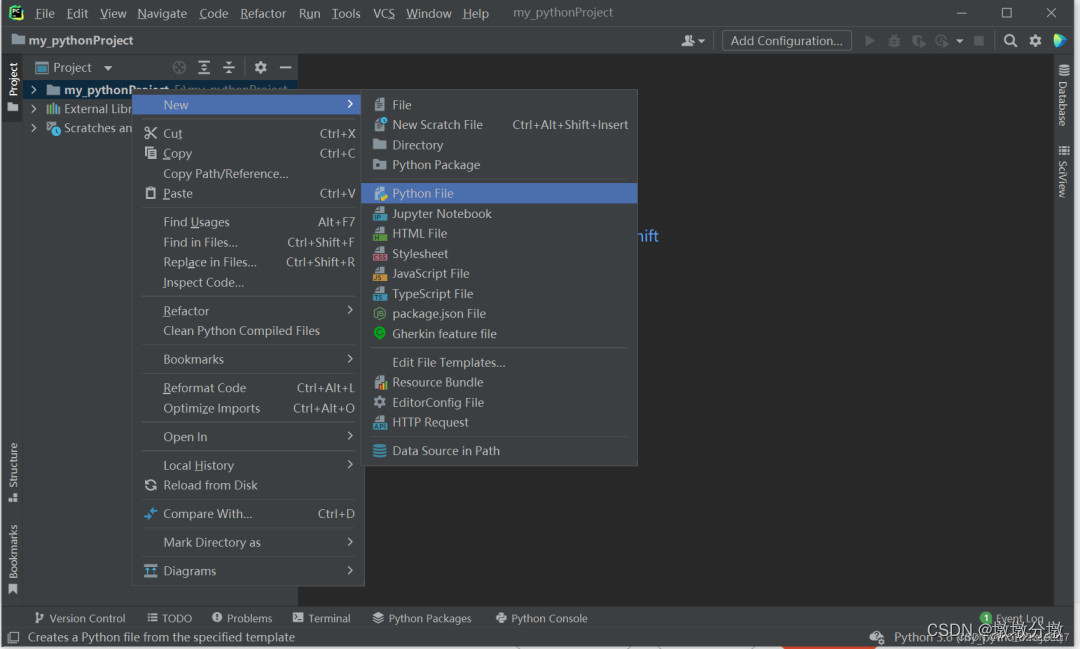
4.右键选择Run‘test’